Szám négyzetbe helyezése a Microsoft Word alkalmazásban
Amikor matematikai egyenleteket hoz létre a Microsoft Word programban, használja a Betűtípus csoport felső indexének vezérlőit vagy a Betűtípus párbeszédpanelt a négyzetes számok formázásához. Alternatív megoldásként használja a Word egyenletszerkesztőjét, hogy a négyzetes számokat automatikusan a megfelelő formátumban jelenítse meg.
Felső index gomb
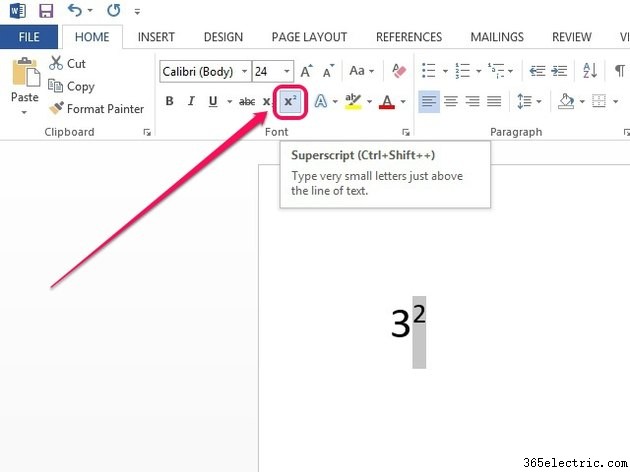
Jelölje ki a számot, majd kattintson a Főoldalra lapon. A Betűtípus csoportban kattintson az x gombra Felső index gomb. A szám kisebbnek és részben a szövegsor felett jelenik meg.
A Felső index gomb kapcsolóként is működik – ha kiválasztja és új karaktereket ír be, azok közvetlenül felső index formájában jelennek meg.
Tipp
- A művelet visszavonásához jelölje ki a számot, majd kattintson a Felső index gombra.
- A Ctrl-Shift-+ billentyűparancs ugyanazt a funkciót látja el, mint a Felsõ index gombra kattintás.
Felső index formázási beállítása
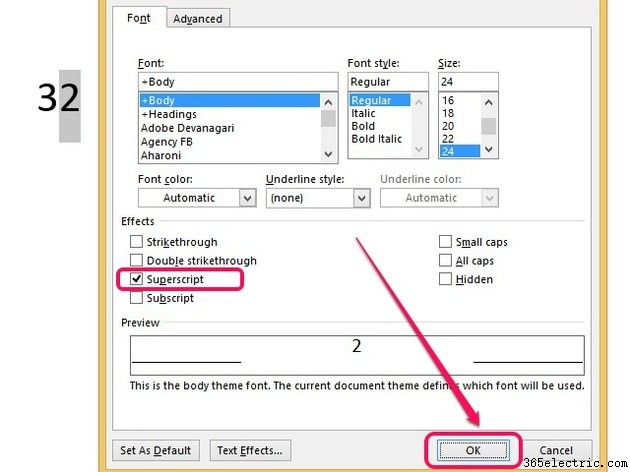
Jelölje ki a számot, majd kattintson a jobb gombbal a kiemelt területre, és válassza a Betűtípus lehetőséget . Jelölje be a Felső index melletti négyzetet , majd kattintson az OK gombra .
Egyenletszerkesztő
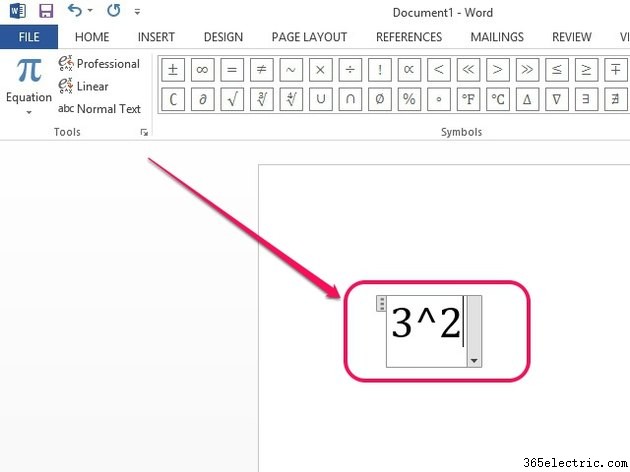
Kattintson az Egyenlet lehetőségre a Beszúrás fül alatt. Írja be az egyenletet a megjelenő mezőbe, és használja a körvonal (^) szimbólumot a négyzetes szám jelzésére. Például a 3 négyzet beírásához írja be a következőt:3^2 . Továbbra is adjon hozzá az egyenlethez, vagy nyomja meg az Enter billentyűt , és a szám automatikusan 3-ra alakul.
Tipp
Kattintson a nyíl alakú elemre gombot az Egyenlet mező mellett, és használja az Indokolás alatti lehetőségeket a doboz balra, közepére vagy jobbra mozgatásához.
